Thủ Thuật
Cách thay đổi thời gian tự động lưu trong Word 2007, 2010, 2013
Trong các phiên bản Word thời gian tự động lưu văn bản soạn thảo thường là 10 phút, nhưng 10 phút là quá lâu trong khi gặp các trường hợp bất ngờ sẽ không kịp lưu lại văn bản đang soạn thảo. Các bạn hoàn toàn có thể thay đổi thời gian tự động lưu văn bản sao cho phù hợp.
Bài viết này sẽ hướng dẫn các bạn cách thay đổi thời gian tự động lưu trong các phiên bản mới nhất Word 2007, Word 2010, Word 2013.
Cách thay đổi thời gian tự động lưu trong Word 2007
Bước 1: Mở Microsoft Word 2007.
Bước 2: Các bạn chọn biểu tượng Office Button -> Word Options.
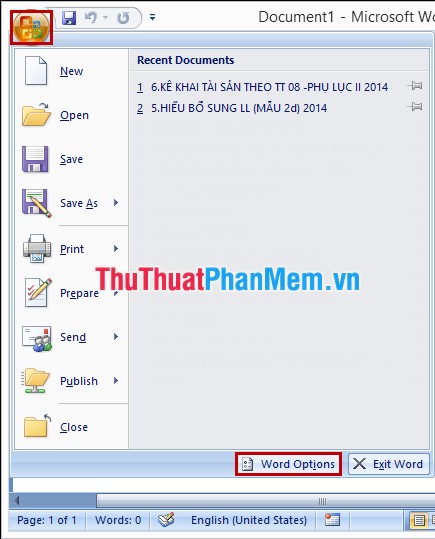
Bước 3: Trong Word Options, các bạn chọn Save.
Các bạn thay đổi thời gian tự động lưu trong ô Save AutoRecover information every sau đó các bạn chọn OK.
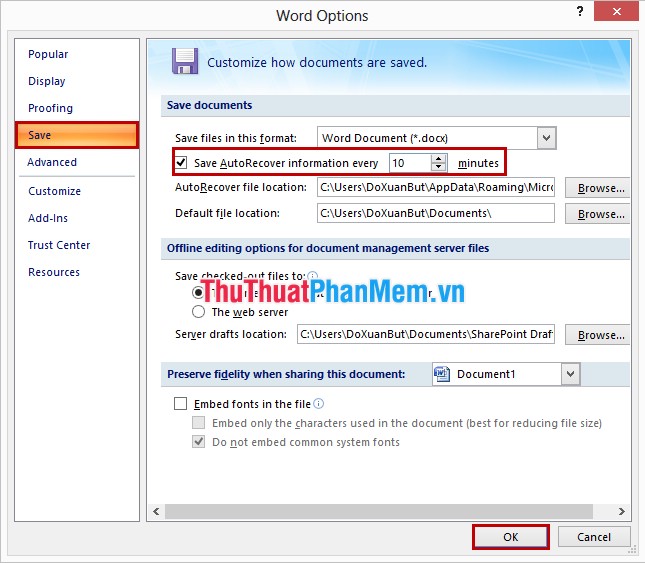
Cách thay đổi thời gian tự động lưu trong Word 2010
Bước 1: Mở Microsoft Word 2010.
Bước 2: Các bạn chọn File -> Options.
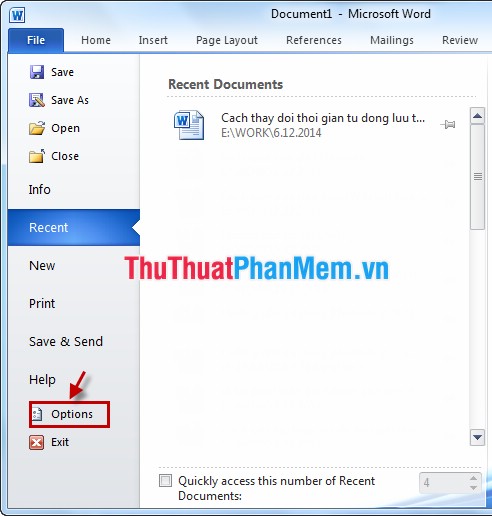
Bước 3: Trong Options, các bạn chọn Save. Các bạn thay đổi thời gian tự động lưu trong ô Save AutoRecover information every sau đó các bạn chọn OK.
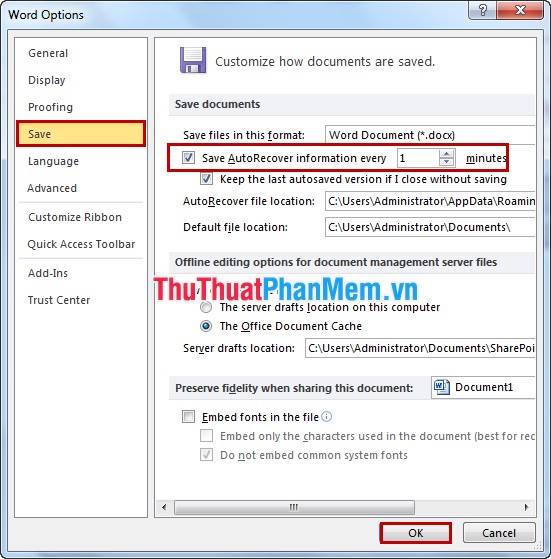
Cách thay đổi thời gian tự động lưu trong Word 2013
Bước 1: Mở Microsoft Word 2013.
Bước 2: Các bạn chọn Word Start -> Options.
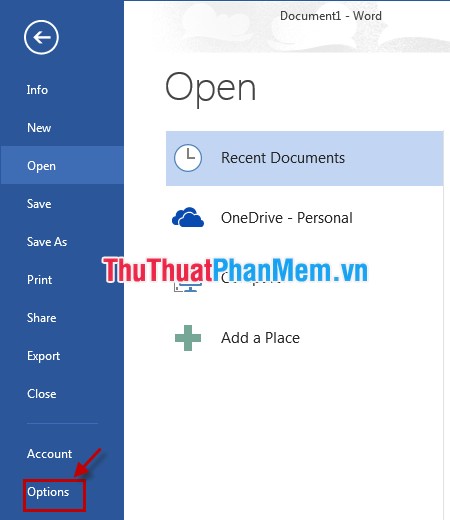
Bước 3: Trong Word Options, các bạn chọn Save. Các bạn thay đổi thời gian tự động lưu trong ô Save AutoRecover information every sau đó các bạn chọn OK.
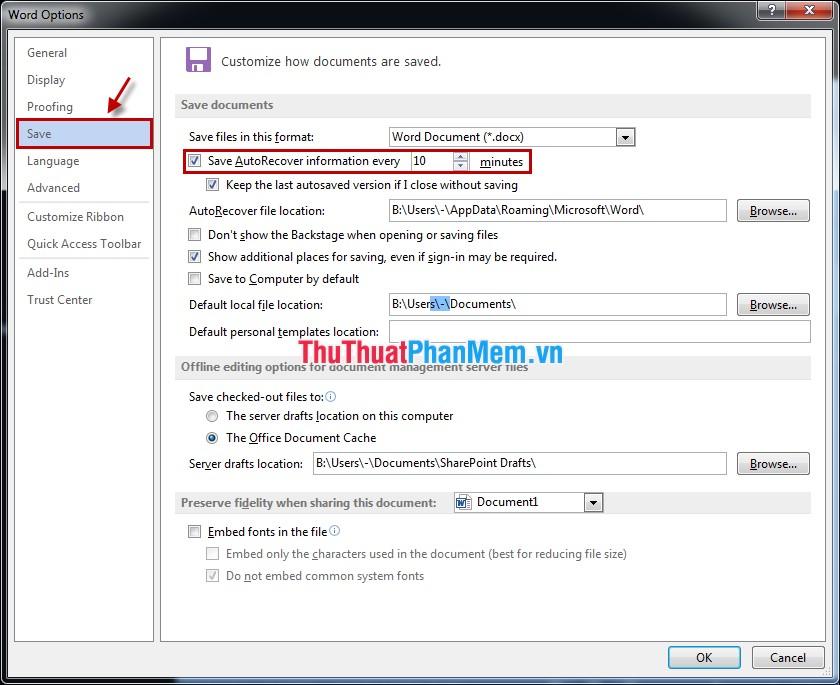
Ba bước rất đơn giản, các bạn có thể nhanh chóng thay đổi thời gian tự động lưu trong Word. Chúc các bạn thành công!
Nguồn tham khảo từ Internet
Bài viết cùng chủ đề:
-
Cách viết căn bậc 2 trong Word
-
Cách đánh dấu tích trong Word
-
Cách thu hồi thư đã gửi, Recall mail trong Outlook
-
Cách đổi Inch sang cm trong Word 2016
-
Top 5 Phần mềm thiết kế nhà miễn phí tốt nhất hiện nay 2021
-
Cách chuyển Excel sang PDF, chuyển file Excel sang PDF nhanh chóng, giữ đúng định dạng
-
Cách cài chế độ truy bắt điểm trong CAD
-
Cách đánh số trang trong Word 2016
-
Những stt buông tay hay nhất
-
Cách chụp màn hình Zalo
-
Hướng dẫn cách đặt Tab trong Word
-
Cách chỉnh khoảng cách chuẩn giữa các chữ trong Word
-
Các cách tải nhạc về máy tính đơn giản, nhanh chóng
-
Xoay ngang 1 trang bất kỳ trong Word
-
Cách sửa lỗi chữ trong Word bị cách quãng, chữ bị cách xa trong Word
-
Cách thêm font chữ vào PowerPoint, cài font chữ đẹp cho PowerPoint
















